1、打开软件,点击下方的【剪辑】。
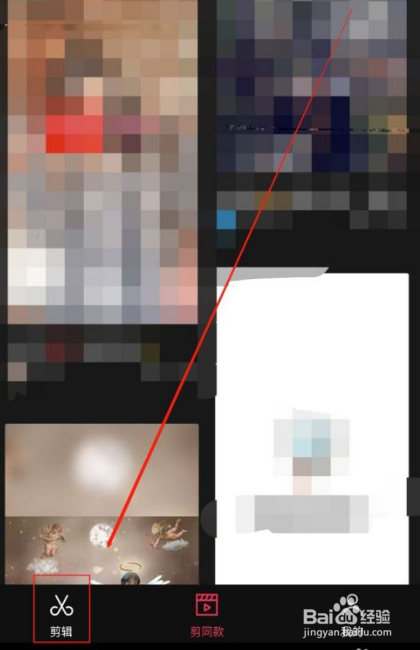
2、接着,点击页面右上角的【设置】图标,如图。
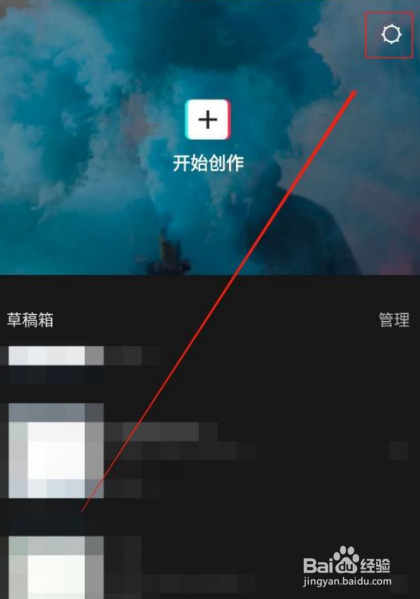
3、然后,点击自动添加片尾后面的【开关】按钮图标。
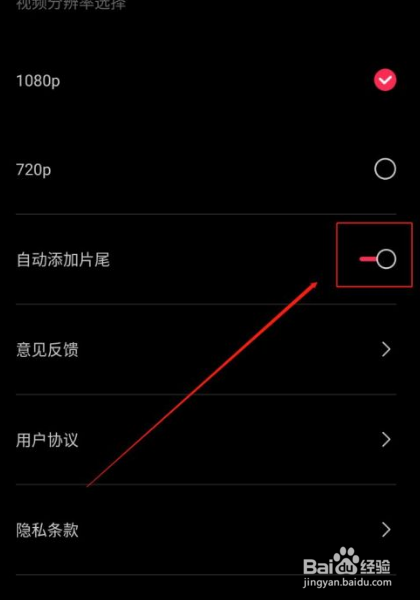
4、在弹出的提示框里,点击【残忍关闭】。

5、这时,你就可以看到开关按钮已经成功关闭。
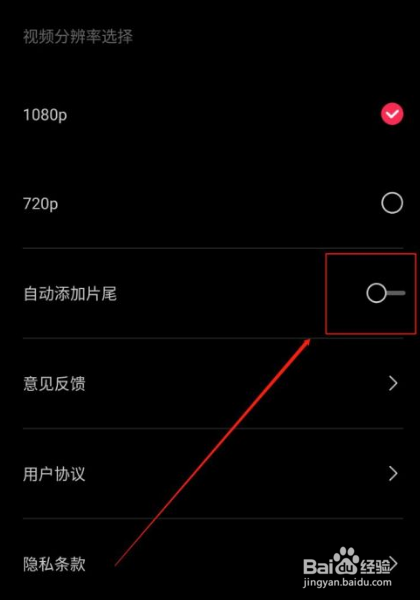
6、对视频作品进行剪辑,你就会发现已经成功去除片尾。

时间:2024-10-14 07:47:59
1、打开软件,点击下方的【剪辑】。
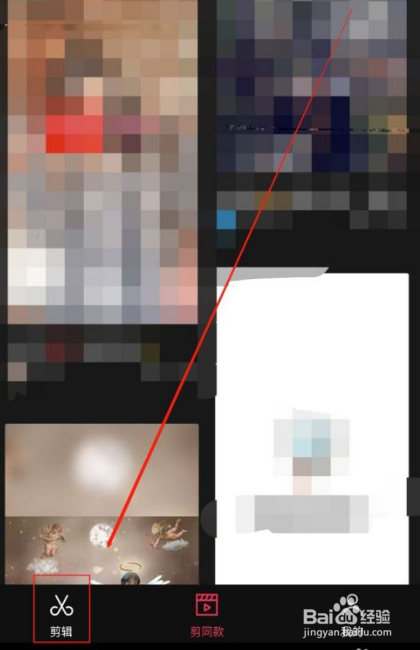
2、接着,点击页面右上角的【设置】图标,如图。
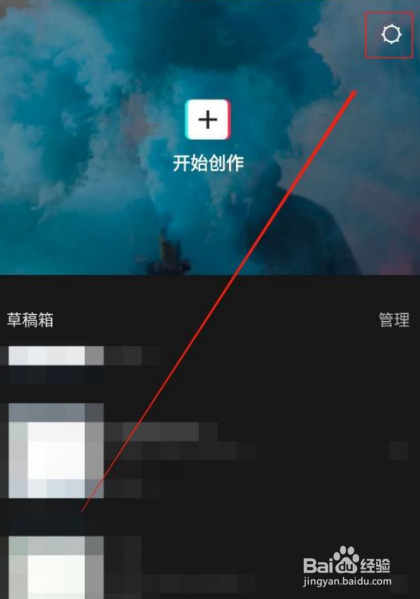
3、然后,点击自动添加片尾后面的【开关】按钮图标。
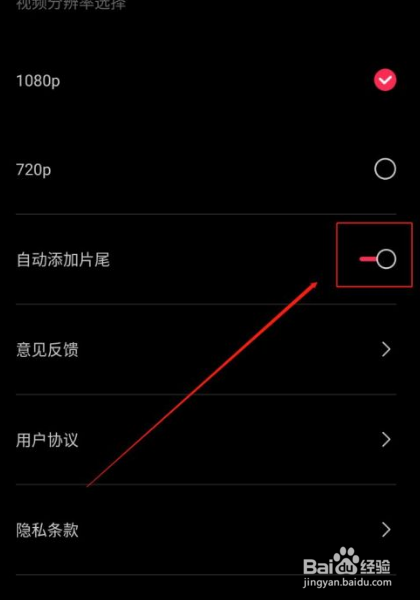
4、在弹出的提示框里,点击【残忍关闭】。

5、这时,你就可以看到开关按钮已经成功关闭。
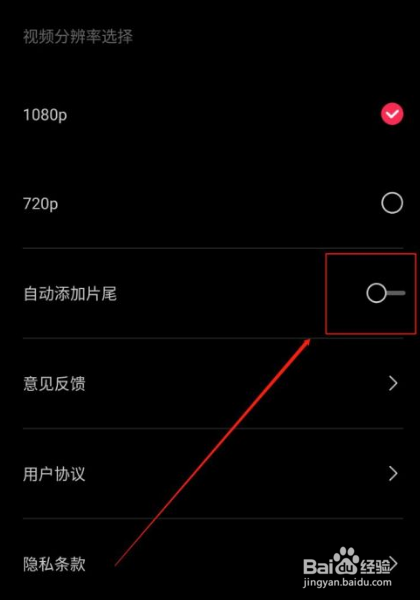
6、对视频作品进行剪辑,你就会发现已经成功去除片尾。

